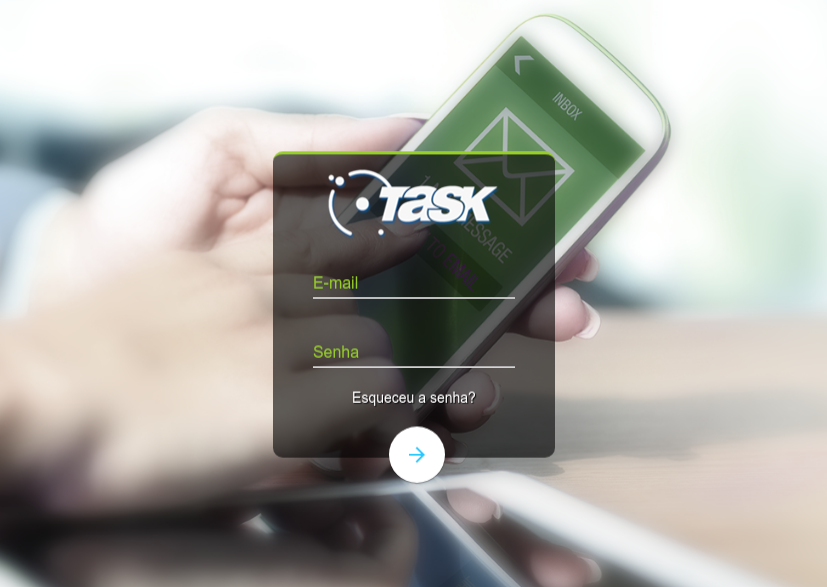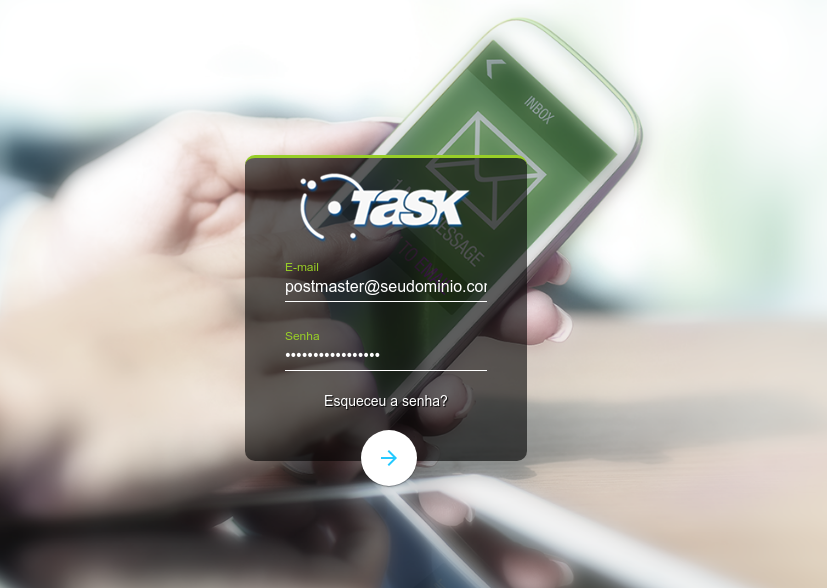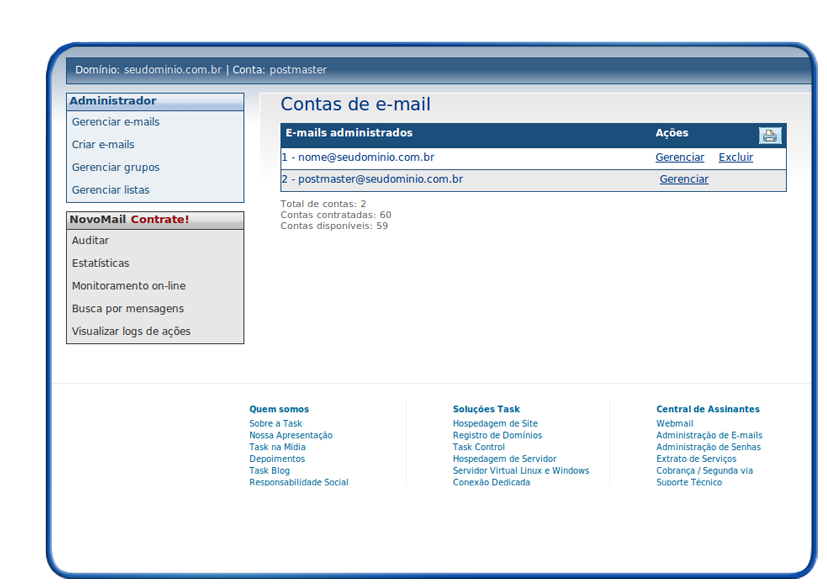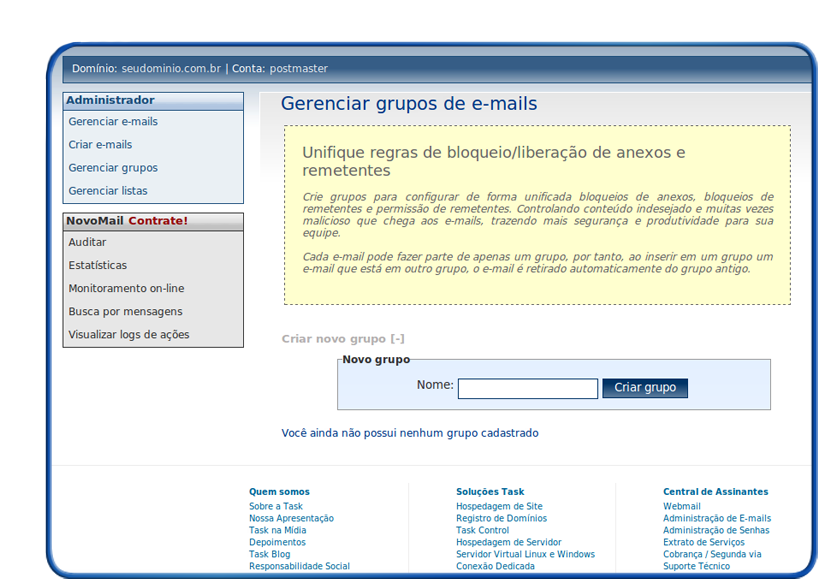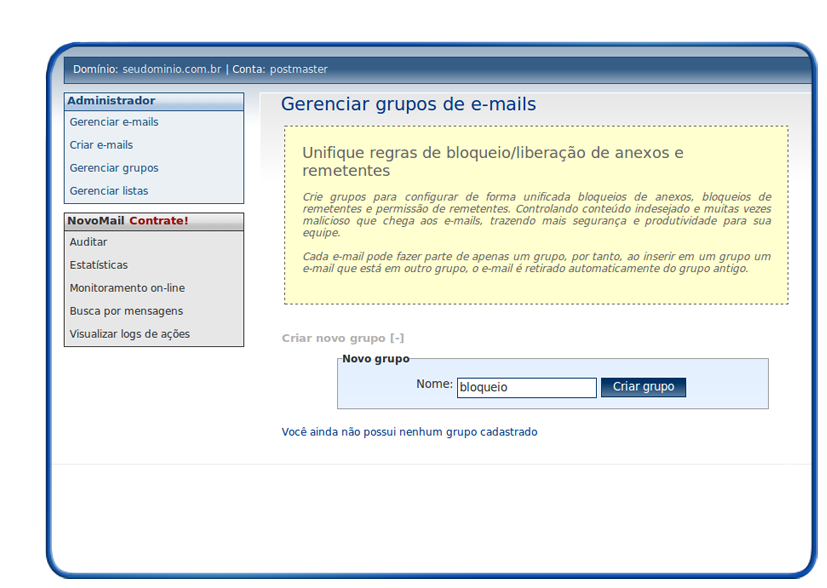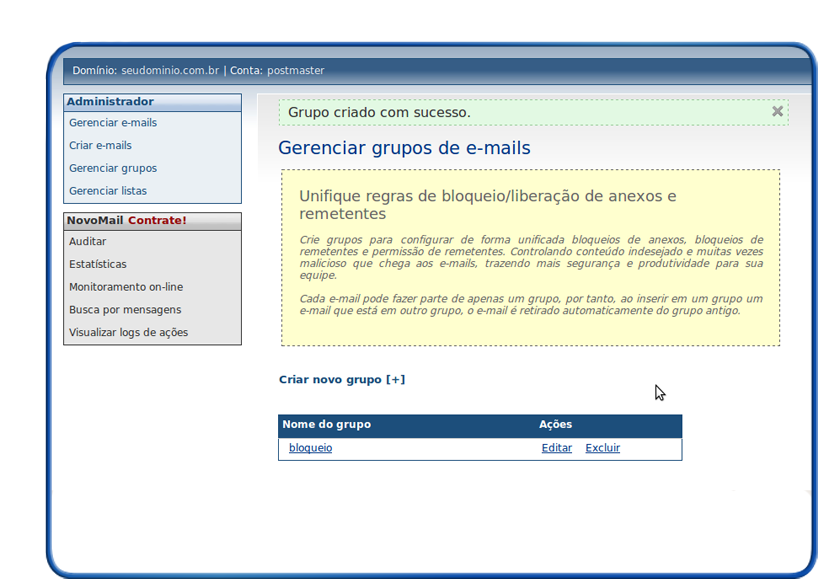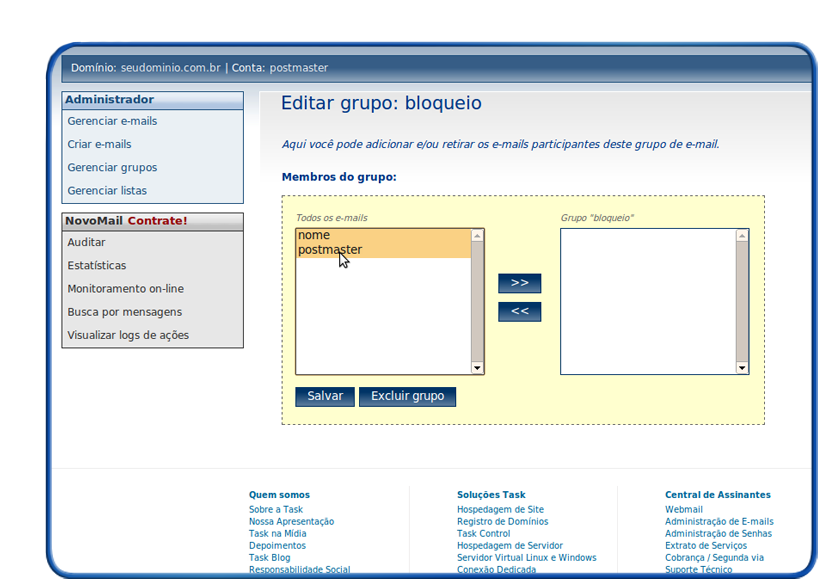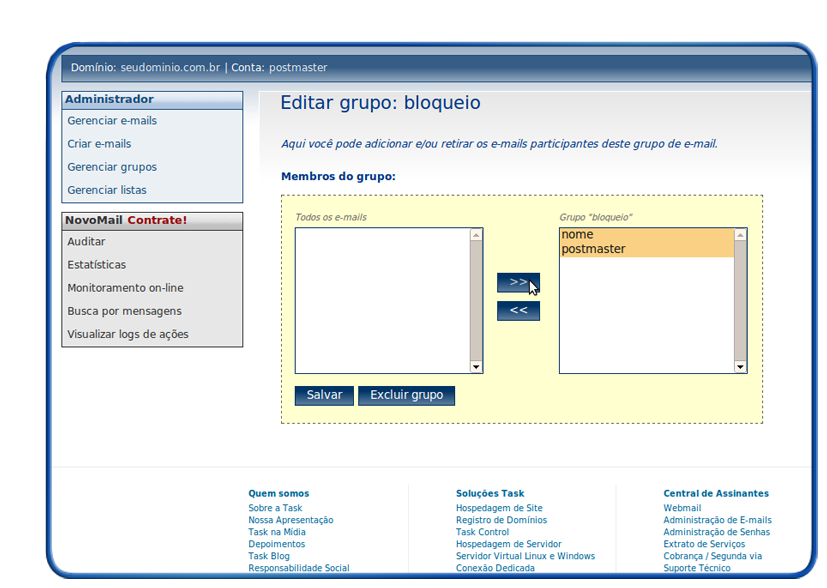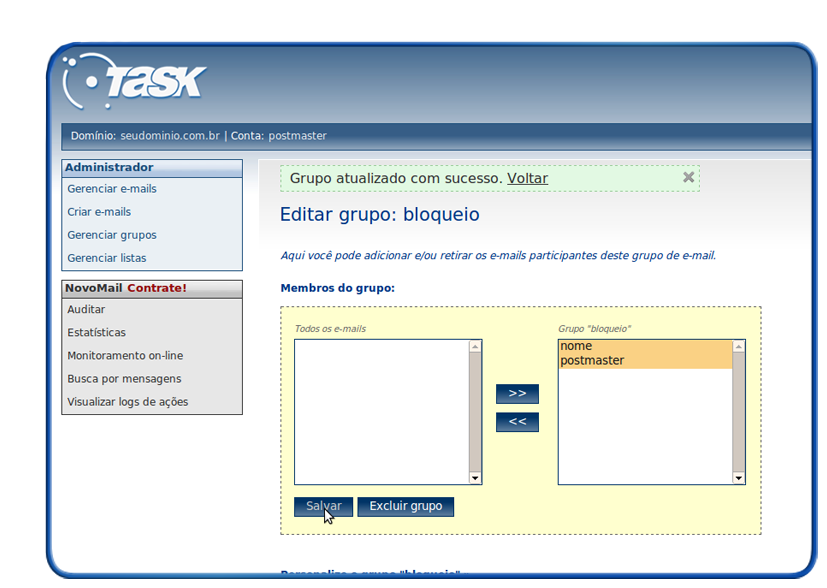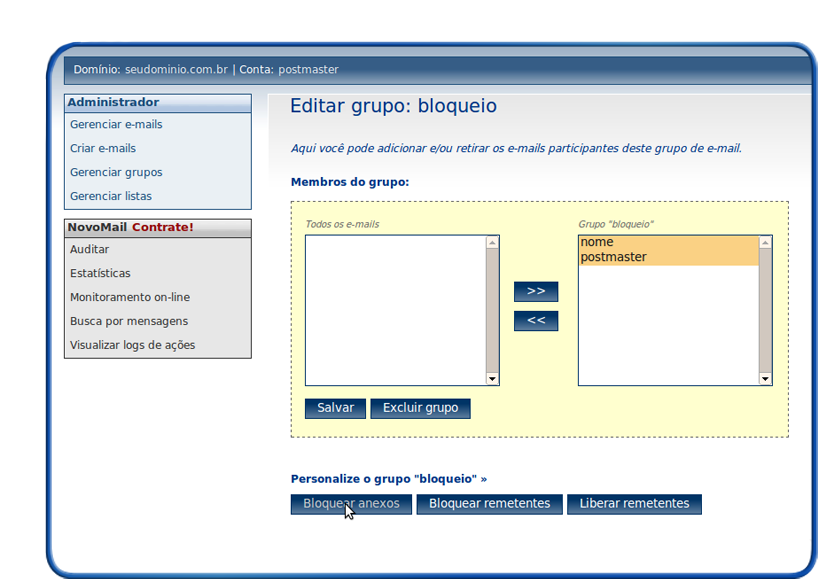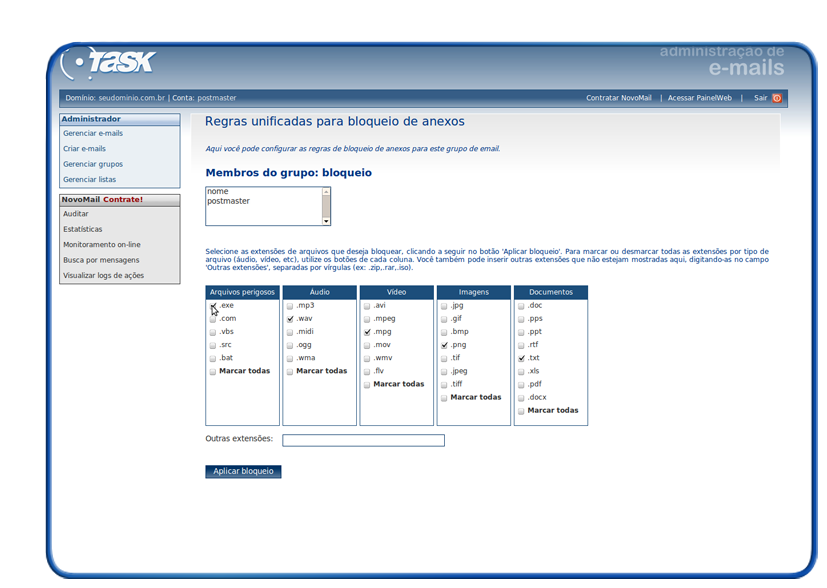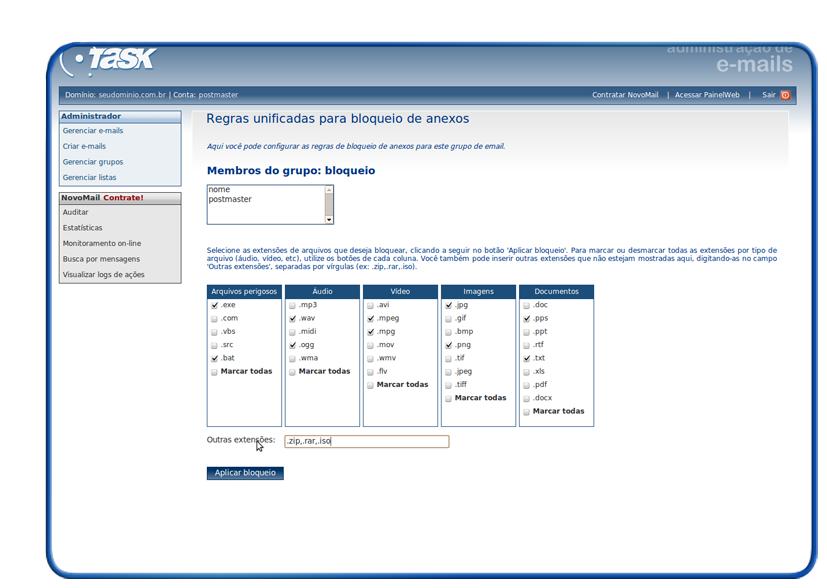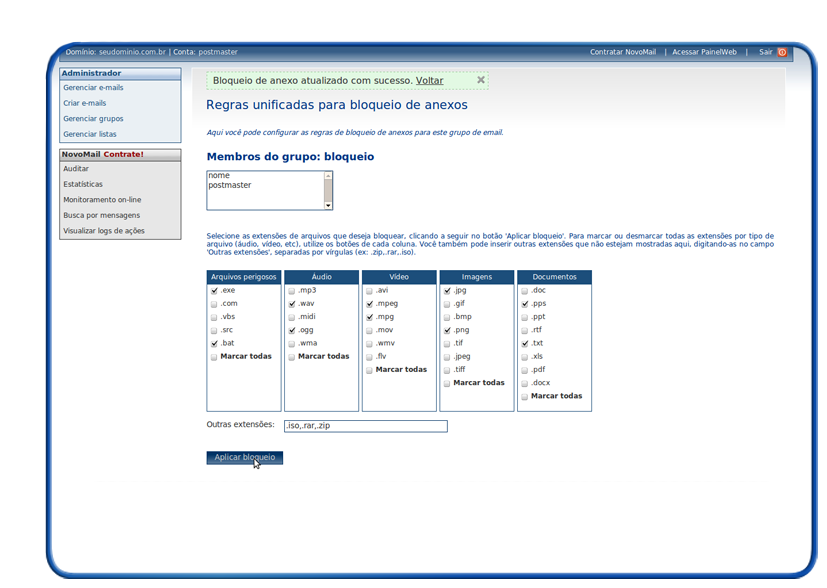Mudanças entre as edições de "Bloqueio de anexos"
| Linha 8: | Linha 8: | ||
<td style="vertical-align:top; border-top: 1px solid #9C9C9C; border-right: 1px solid #9C9C9C; border-left: 1px solid #9C9C9C; border-bottom: 1px solid #9C9C9C; padding: 1em;"> | <td style="vertical-align:top; border-top: 1px solid #9C9C9C; border-right: 1px solid #9C9C9C; border-left: 1px solid #9C9C9C; border-bottom: 1px solid #9C9C9C; padding: 1em;"> | ||
| − | Para realizar a criação de grupos e definir regras para bloqueio de anexos | + | Para realizar a criação de grupos e definir regras para bloqueio de anexos, siga os procedimentos abaixo: <br><br> |
| + | |||
| + | [[Arquivo:elipse_1.png]] Acesse: http://painelmail.task.com.br/login<br> | ||
| − | |||
[[Arquivo:1.png]]<br> | [[Arquivo:1.png]]<br> | ||
| − | [[Arquivo:elipse_2.png]] Clique em | + | [[Arquivo:elipse_2.png]] Preencha com os dados de acesso à conta gerenciadora de emails, postmaster@seudominio.com.br . Em seguida, clique em entrar<br> |
| − | [[Arquivo: | + | |
| + | [[Arquivo:2.png]]<br> | ||
| + | |||
| + | [[Arquivo:elipse_3.png]] Clique em Gerenciar Grupos, localizado no canto esquerdo da página<br> | ||
| + | |||
| + | [[Arquivo:3.png]]<br> | ||
| + | |||
| + | [[Arquivo:elipse_4.png]] Digite o nome do Grupo que será criado<br> | ||
| + | |||
| + | [[Arquivo:4.png]]<br> | ||
| + | |||
| + | [[Arquivo:elipse_5.png]] Clique Criar grupo<br> | ||
| + | |||
| + | [[Arquivo:5.png]]<br> | ||
| + | |||
| + | [[Arquivo:elipse_6.png]] Será exibida uma notificação, indicando que o grupo foi criado com sucesso<br> | ||
| + | |||
| + | [[Arquivo:6.png]]<br> | ||
| + | |||
| + | [[Arquivo:elipse_7.png]] Após a criação do Grupo, clique em Editar, localizado em frente ao nome do Grupo criado<br> | ||
| + | |||
| + | [[Arquivo:7.png]]<br> | ||
| + | |||
| + | [[Arquivo:elipse_8.png]] Selecione os e-mails do domínio, localizado à esquerda, que deseja que faça parte do grupo criado<br> | ||
| + | |||
| + | [[Arquivo:8.png]]<br> | ||
| + | |||
| + | [[Arquivo:elipse_9.png]] Para adicionar os emails selecionados ao grupo criado, clique na opção que indica uma seta para a direita<br> | ||
| + | |||
| + | [[Arquivo:9.png]]<br> | ||
| + | |||
| + | [[Arquivo:elipse_10.png]] Clique em Salvar<br> | ||
| + | |||
| + | [[Arquivo:10.png]]<br> | ||
| − | [[Arquivo: | + | [[Arquivo:elipse_11.png]] Após adicionar os emails ao novo grupo, clique em "Bloquear Anexos"<br> |
| − | |||
| − | [[Arquivo: | + | [[Arquivo:11.png]]<br> |
| − | |||
| − | [[Arquivo: | + | [[Arquivo:elipse_12.png]] Será exibido uma tela, com diversas extensões que podem ser bloqueadas. Selecione as extensões que não deseja receber em seu email<br> |
| − | |||
| − | [[Arquivo: | + | [[Arquivo:12.png]]<br> |
| − | |||
| − | [[Arquivo: | + | [[Arquivo:elipse_13.png]] Caso deseja bloquear outras extensões, as mesmas deverão ser separadas por ' , '<br> |
| − | |||
| − | [[Arquivo: | + | [[Arquivo:13.png]]<br> |
| − | |||
| − | [[Arquivo: | + | [[Arquivo:elipse_14.png]] Após ter selecionado as extensões que serão bloqueadas, clique em "Aplicar Bloqueio", para confirmar a configuração realizada. Será exibido uma notificação, indicando que o bloqueio de anexos foi atualizado com sucesso<br> |
| − | |||
| − | [[Arquivo: | + | [[Arquivo:14.png]]<br> |
| − | |||
Edição das 19h09min de 15 de julho de 2019
|
Para realizar a criação de grupos e definir regras para bloqueio de anexos, siga os procedimentos abaixo:
| |